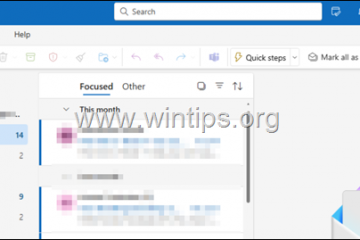Este artículo explica cómo habilitar o deshabilitar una función de teclado táctil que le permite escribir en mayúscula la primera letra de cada oración en Windows 11.
Los dispositivos con pantalla táctil sin teclados físicos verán un teclado virtual incorporado llamado teclado táctil. Puede ser útil para estos dispositivos.
Con Windows, muchas aplicaciones táctiles abrirán automáticamente el teclado táctil cuando inicie las aplicaciones. Por ejemplo, el teclado táctil se abrirá automáticamente al tocar donde desea ingresar texto en un formulario o campo de texto.
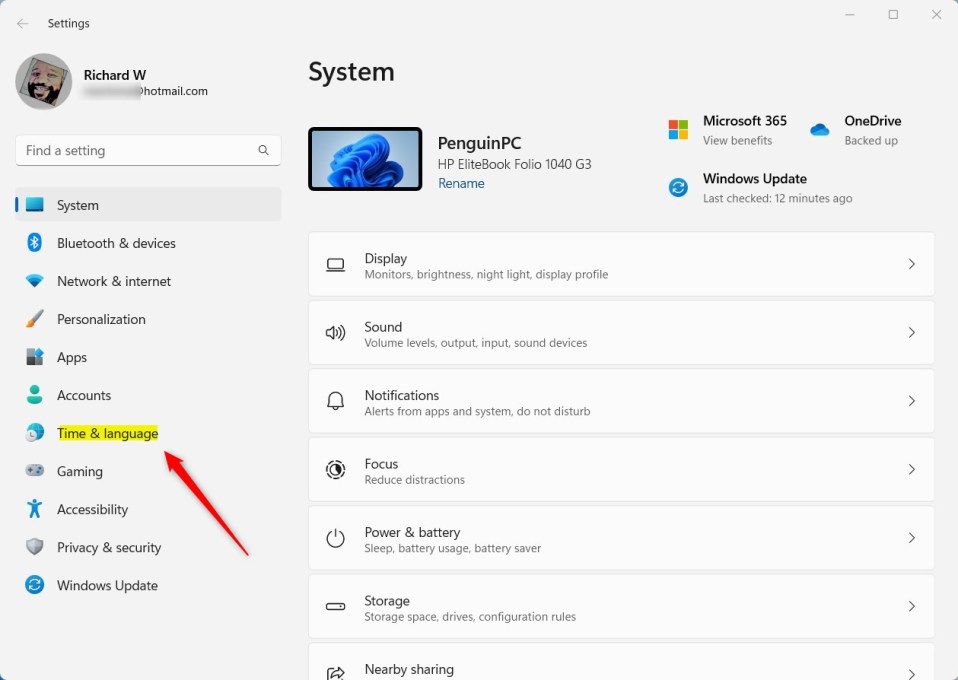
Al usar el teclado táctil en Windows, también puede activar o desactivar una característica para escribir en mayúscula la primera letra de cada oración con el teclado táctil; los pasos a continuación le muestran cómo hacerlo.
Habilite o deshabilite el uso de mayúsculas en la primera letra de cada oración con el teclado táctil
Como se describió anteriormente, cuando use el teclado táctil integrado en Windows, puede habilitar o deshabilitar el uso de mayúsculas en la primera letra de cada oración.
Aquí se explica cómo hacerlo.
Primero, abra la aplicación Configuración de Windows.
Puede hazlo haciendo clic en el menú Inicio y seleccionando Configuración. O presione el método abreviado de teclado (tecla de Windows + I) para iniciar la aplicación de configuración.
Cuando se abra la aplicación de Configuración , haga clic en el botón Hora e idioma a la izquierda.
A la derecha, seleccione el mosaico Escritura para expandirlo.
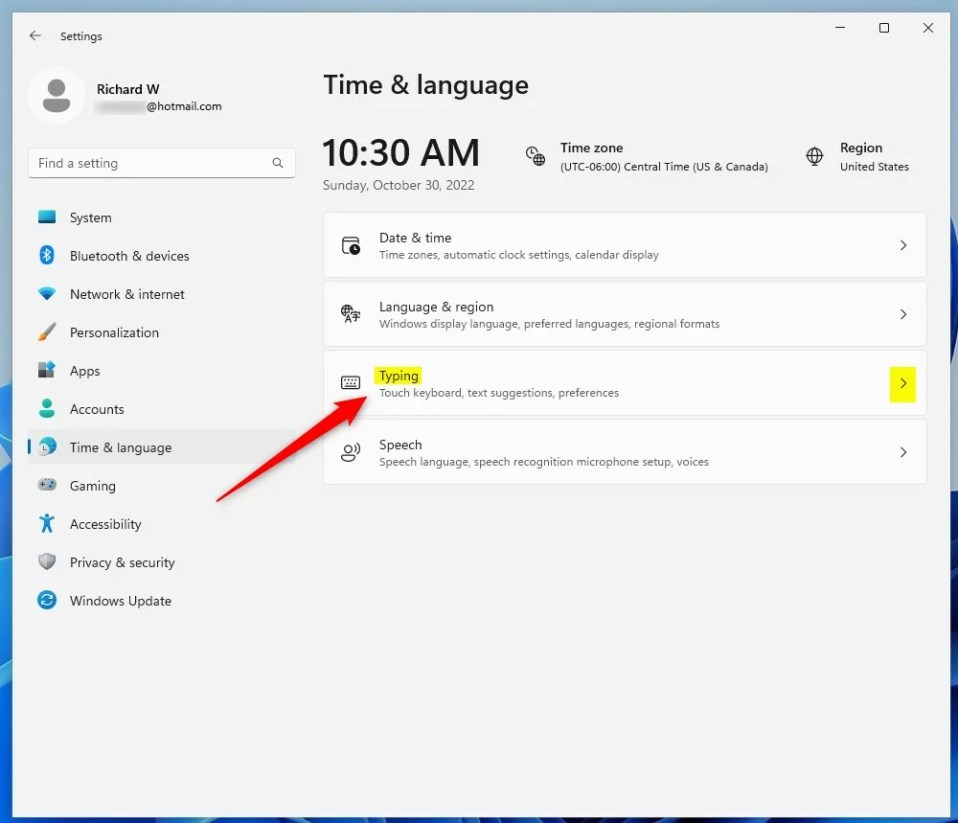 Mosaico de escritura de tiempo e idioma de Windows 11
Mosaico de escritura de tiempo e idioma de Windows 11
Seleccione y expanda el mosaico Teclado táctil en el panel de configuración Hora e idioma-> Escritura y luego marca la casilla junto a Escribir en mayúsculas la primera letra de cada oración para habilitarla.
Para deshabilitarla, desmarca la casilla.
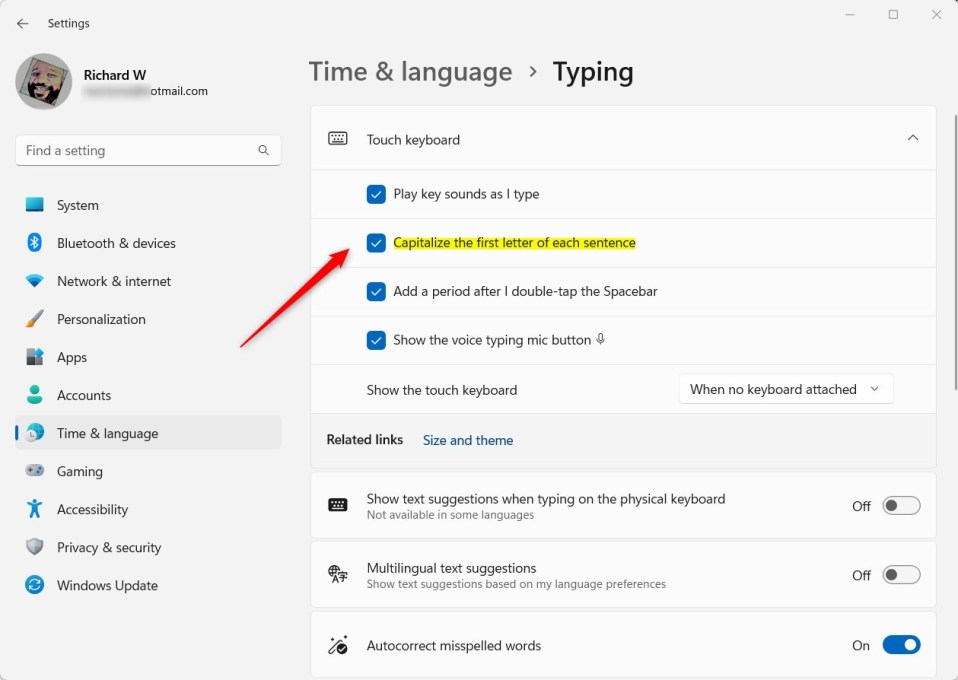
Puede cerrar la aplicación Configuración cuando haya terminado.
Habilite o deshabilite la primera letra de cada oración en mayúsculas con el teclado táctil a través del Registro
Otra forma en que los usuarios pueden activar o desactivar el teclado táctil para poner en mayúsculas la primera letra de cada oración en Windows 11 es usar el Editor del Registro de Windows.
Primero, abra la Registro y navegue hasta la clave de carpeta a continuación.
HKEY_CURRENT_USER\Software\Microsoft\TabletTip\1.7
Si no ve la clave de carpeta 1.7 , haga clic con el botón derecho en TabletTip clave, luego cree las carpetas de subclave (1.7).
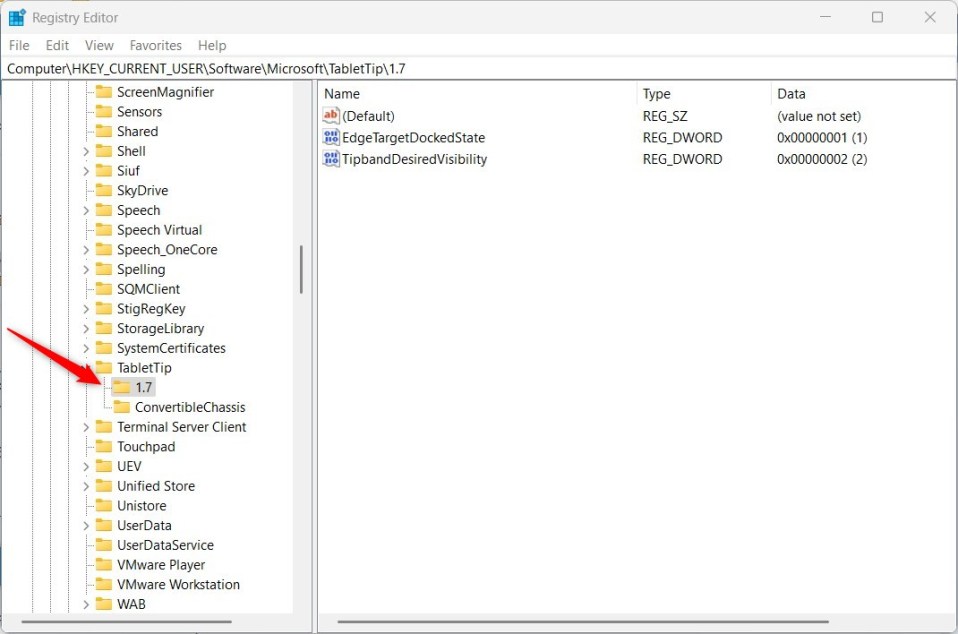 clave avanzada del registro de Windows
clave avanzada del registro de Windows
Haga clic con el botón derecho en el panel derecho de la clave de carpeta 1.7 y seleccione Nuevo-> Valor DWORD (32 bits). A continuación, escriba una nueva clave denominada HabilitarAutoShiftEngage.
Haga doble clic en el nombre del nuevo elemento clave (HabilitarAutoShiftEngage) y asegúrese de que la opción Base es Decimal, y luego actualice los Datos del valor:
Escriba 1 para habilitar esta función. Escriba 0 para desactivar esta función. 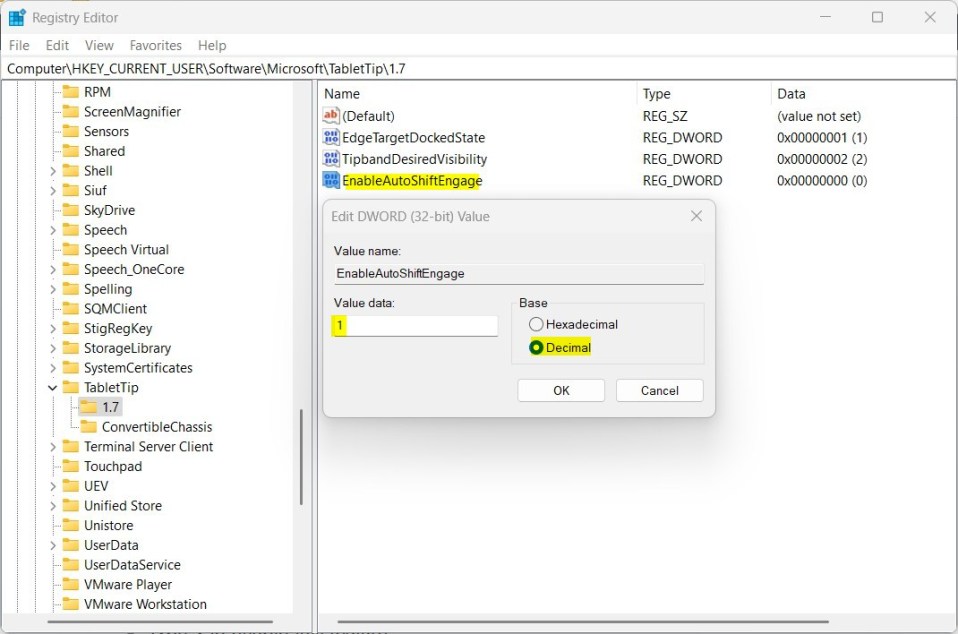
Guarde sus cambios y reinicie su computadora.
¡Eso debería funcionar!
Conclusión:
Esta publicación le mostró cómo habilitar o deshabilitar el uso de mayúsculas en la primera letra de cada oración cuando usa el teclado táctil en Windows 11. Si encuentra algún error arriba o tiene algo para agregar, utilice el formulario de comentarios a continuación.